Problemi s vašom internet vezom
Vaš MacBook Pro sadrži Asistenta za podešavanje mreže (Network Setup Assistant)
kako bi vam pomogao pri podešavanju internet veze. Otvorite Postavke sustava
(System Preferences) i kliknite na mrežu (Network). Kliknite na tipku za pomoć
“Assist me” kako biste otvorili Network Setup Assistant.
Ako imate poteškoće s vašom internet vezom, možete pokušati korake u ovom odjeljku
za vašu vrstu veze ili možete koristiti dijagnostiku mreže (Network Diagnostics).
Uporaba značajke Network Diagnostics:
1
Odaberite Apple () > Postavke sustava (System Preferences).
2
Kliknite na Mreža (Network) a zatim kliknite na “Assist me”.
3
Kliknite na Dijagnostika (Diagnostics) kako biste otvorili dijagnostiku mreže (Network
Diagnostics).
4
Slijedite upute na zaslonu.
Ako Network Diagnostics ne može riješiti problem, možda postoji problem s
davateljem internet usluga (ISP) s kojim se pokušavate povezati, s vanjskim uređajem
koji koristite za povezivanje na vaš ISP ili sa poslužiteljem kojem pokušavate pristupiti.
Možete pokušati sljedeće korake.
63
Poglavlje 4
Problemi, pronalaženje rješenja
Kabelski modem, DSL modem i LAN povezivanje na internet
Provjerite jesu li svi kabeli modema čvrsto spojeni, uključujući strujni kabel modema,
kabel od modema do računala i kabel od modema do zidne utičnice. Također
provjerite kabele i opskrbu strujom prema Ethernet utičnici i ruteru.
Isključite vaš DSL ili kabelski modem u trajanju od nekoliko minuta i potom ga
ponovno uključite. Neki ISP preporučuju da isključite strujni kabel modema. Ako
vaš modem ima tipku za resetiranje, možete je pritisnuti prije ili nakon što uključite
i isključite napajanje.
Važno:
Upute koje se odnose na modeme ne primjenjuju se na LAN korisnike. LAN
korisnici mogu imati utičnice, prekidače, rutere ili spojne utikače koje DSL korisnici i
korisnici kabelskog modema nemaju. LAN korisnici trebaju kontaktirati svog mrežnog
administratora a ne ISP.
PPPoE veze
Ako niste u mogućnosti spojiti se na vašeg davatelja internet usluga uz uporabu
PPPoE (Point to Point Protocol over Ethernet), uvjerite se da ste unijeli ispravne
informacije u postavke mreže (Network).
Provjera mrežnih postavki:
1
Odaberite Apple () > Postavke sustava (System Preferences).
2
Kliknite na Mreža (Network).
3
Kliknite na Add (+) na dnu popisa usluga za mrežno povezivanje i izaberite PPPoE iz
skočnog izbornika sučelja.
4
Izaberite sučelje za PPPoE uslugu iz Ethernet skočnog izbornika. Izaberite Ethernet
ako se spajate na žičnu mrežu ili Wi-Fi ako se spajate na bežičnu mrežu.
64
Poglavlje 4
Problemi, pronalaženje rješenja
5
Kliknite Izradi (Create).
6
Unesite informacije koje ste dobili od vašeg pružatelja usluga kao što je naziv računa,
lozinka i naziv PPPoE usluge (ako vaš pružatelj usluga to zahtijeva).
7
Kliknite na Primijeni (Apply) kako biste aktivirali postavke.
Mrežna povezivanja
Provjerite je li Ethenet kabel spojen na vaš MacBook Pro i na mrežu. Provjerite kabele
i opskrbu strujom prema vašoj Ethernet utičnici i ruteru.
Ako imate dva ili više računala koji pokušavaju dijeliti internet vezu, provjerite je li
mreža ispravno podešena. Trebate znati opskrbljuje li vaš ISP samo jednu IP adresu ili
više IP adresa, po jednu za svako računalo.
Ako je u pitanju samo jedna IP adresa, onda morate imati ruter koji može dijeliti vezu,
također poznato kao prijevod mrežne adrese (NAT) ili “IP skrivanje”. Za informacije
o podešavanju, pogledajte dokumentaciju koja je isporučena uz vaš ruter ili pitajte
osobu koja je instalirala mrežu. AirPort bazna stanica može se koristiti za razmjenu
jedne IP adrese između više računala. Za informacije o uporabi AirPort bazne stanice
pogledajte Centar za pomoć (Help Center) ili posjetite AirPort internetsku stranicu na
www.apple.com/support/airport.
Ako ne možete riješiti problem uz ove korake, kontaktirajte vašeg ISP administratora
za mrežu.
65
Poglavlje 4
Problemi, pronalaženje rješenja